
МІНІСТЕРСТВО ОСВІТИ І НАУКИ, МОЛОДІ ТА СПОРТУ УКРАЇНИ
МИКОЛАЇВСЬКИЙ НАЦІОНАЛЬНИЙ УНІВЕРСИТЕТ
імені В.О.СУХОМЛИНСЬКОГО
МЕТОДИЧНИЙ КОМПЛЕКС З ДИСЦИПЛІНИ
«МЕРЕЖЕВІ ТЕХНОЛОГІЇ СПІЛКУВАННЯ»
МОДУЛЬ 1
ПРАКТИЧНА РОБОТА №1
Студента(ки) ____ групи
_____________________
(прізвище, ім’я)
Миколаїв 2012
Знайомство з електронною поштою
Електронна пошта (e-mail) — це швидкий та зручний засіб спілкування. Електронну пошту можна використовувати для:
Надсилання й отримання текстових повідомлень. Повідомлення електронною поштою можна надіслати будь-якій людині, яка має адресу електронної пошти. Лист надійде одержувачу за кілька секунд або хвилин — залежно від того, як близько живе адресат.
Електронна пошта працює в обидва боки. Ви можете отримувати повідомлення від будь-кого, хто знає вашу електронну адресу, читати їх і відповідати.
Надсилання й отримання файлів. Окрім тексту, електронною поштою можна надсилати майже всі типи файлів — документи, зображення, музику та ін. Файл, відправлений у повідомленні електронної пошти, називають вкладенням.
Надсилання повідомлень декільком особам. Можна надсилати повідомлення електронною поштою кільком адресатам одночасно. Одержувачі можуть відповідати цілій групі, що дозволяє проводити групові обговорення.
Пересилання повідомлень. Отримавши повідомлення електронною поштою, можна переслати його іншій особі, не перенабираючи.
Головна перевага електронної пошти над телефоном і звичайною поштою — це її зручність: можна надіслати повідомлення будь-коли. Якщо одержувача немає в онлайні (його комп’ютер не підключений до Інтернету), коли йому приходить повідомлення, то він побачить це повідомлення під час наступної перевірки своєї електронної поштової скриньки. Якщо одержувач працює в онлайні, можна отримати відповідь за лічені хвилини.
Окрім того, електронна пошта є безкоштовною. На відміну від надсилання звичайного листа, не потрібно купувати марку або платити за послугу, незалежно від того, де живе одержувач. Оплачувати треба тільки підключення до Інтернету.
Що потрібно для користування електронною поштою?
Щоб користуватись електронною поштою, потрібні три речі:
1. Підключення до Інтернету. Щоб підключити комп’ютер до Інтернету, необхідно спочатку звернутися до постачальника послуг Інтернету (провайдера). Інтернет-провайдер надає доступ до Інтернету, зазвичай за помісячну оплату. Потрібний також модем. Щоб дізнатися про це більше, див. Що потрібно для підключення до Інтернету?
2. Програма електронної пошти або служба веб-пошти. Можна використовувати Windows Mail — програму електронної пошти, яка входить до складу Windows. Можна також використовувати й інші програми електронної пошти, інсталювавши їх на комп’ютер.
Крім того, за бажанням можна зареєструватися в безкоштовних службах веб-пошти, таких як Gmail, MSN Hotmail або Yahoo! Mail тощо. Ці служби дозволяють перевіряти електронну пошту в браузері з будь-якого комп’ютера, підключеного до Інтернету.
3. Адреса електронної пошти. Адресу електронної пошти можна отримати від інтернет-провайдера або служби веб-пошти, підписавшись на послуги. Адреса електронної пошти складається з імені користувача (будь-який обраний вами псевдонім, не обов’язково справжнє ім’я), символу «@» та імені інтернет-провайдера або служби веб-пошти.
Практична робота №1
Електронне листування в поштовій службі Gmail.
Ведення планування з використанням електронного календаря
Частина 1. Вступ
Електронна пошта – служба Інтернету, сукупність засобів, призначених для обміну інформацією між користувачами комп’ютерної мережі. Головними перевагами електронної пошти є майже миттєве доставлення та можливість долучати до тексту листа файли довільного типу.
Адреса електронної пошти складається з двох частин, розділених символом @ (у народі його називають «собака»). Перша частина адреси є унікальним ім’ям користувача, а друга – доменним ім’ям сервера, де розміщено поштову скриньку.
З поміж численних програм, призначених для роботи з електронною поштою, найпоширенішою є Gmail.
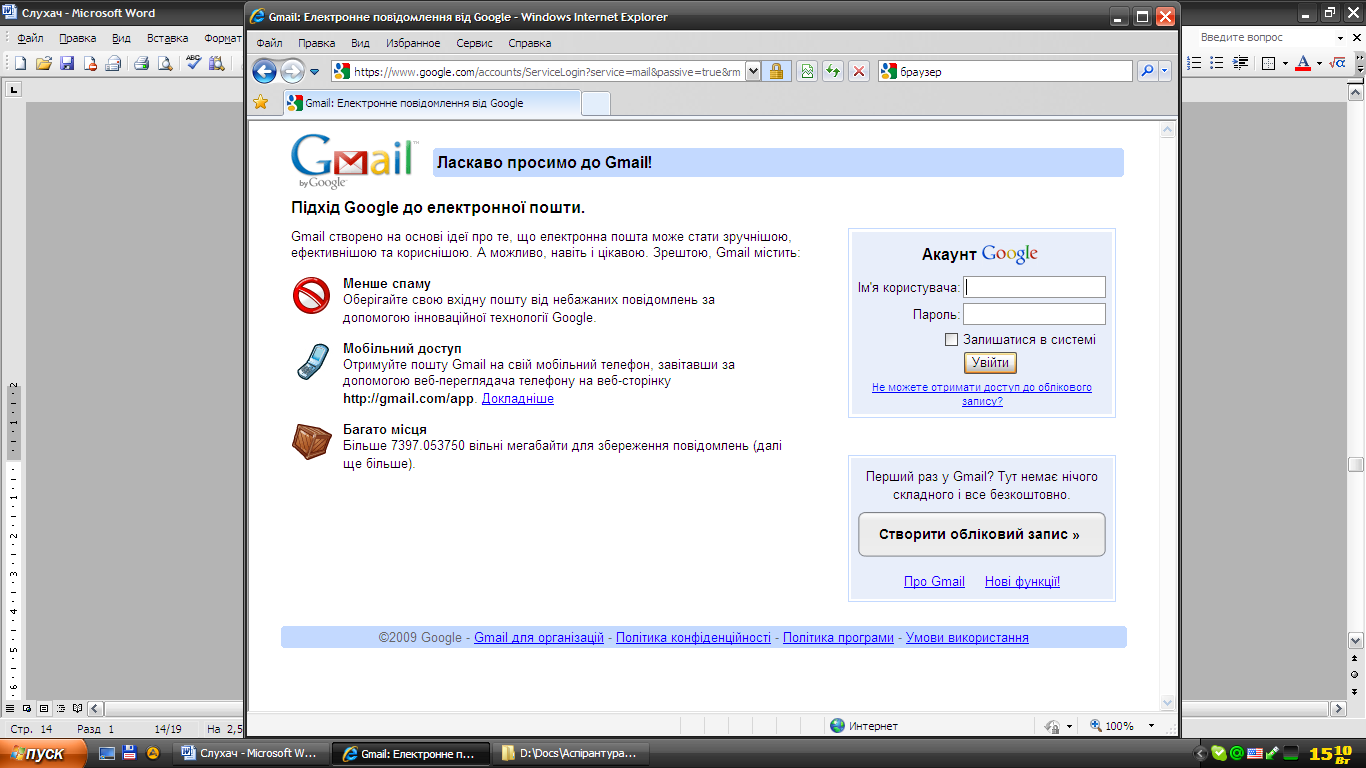
Частина 2. Створення облікового запису на Google
Крок 1. Зареєструємо поштову скриньку в безкоштовній поштовій службі Gmail.
Щоб створити власну електронну скриньку на поштовому сервері Gmail, потрібно відкрити його веб-сторінку. Для цього у адресному рядку браузера (нагадаємо, браузер – це веб-обізрівач, програмне забезпечення для перегляду веб-сторінок) введіть http://gmail.com/.
Натисніть посилання .
У вікні, що відкриється, введіть свої дані в такі поля:
Ім’я
Прізище
Бажане ім’я користувача (тобто ім’я своєї майбутньої скриньки, це і буде ваша електронна адреса, наприклад, ivanov@gmail.com, і перевірте доступність імені натиснувши на кнопку «перевір доступність»)
Виберіть пароль
Повторно уведіть пароль
Таємне питання (на випадок, якщо втратите пароль)
Відповідь (щоб мати можливість відновити втрачений пароль)
Другорядна електронна адреса (можливо вже маєте електронну скриньку на іншому поштовому сервері)
Розташування (країна)
Перевірка слів (введіть символи, що відображаються на рисунку)
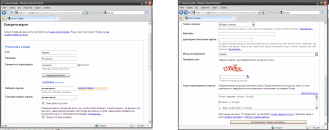
У полі Умови користування послугою ознайомтеся з загальними положеннями та умовами Google.
Натисніть кнопку
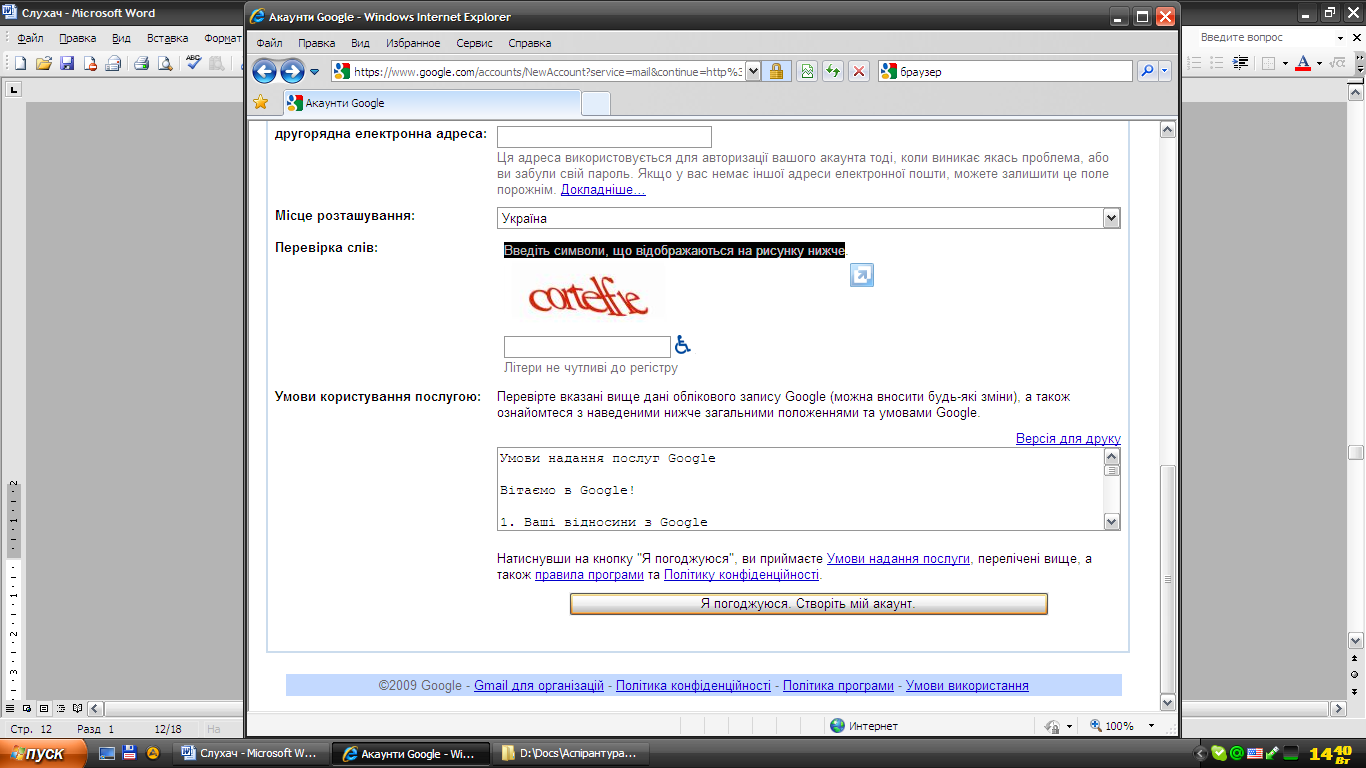 .
.
Якщо все зроблено правильно, відкриється наступне вікно
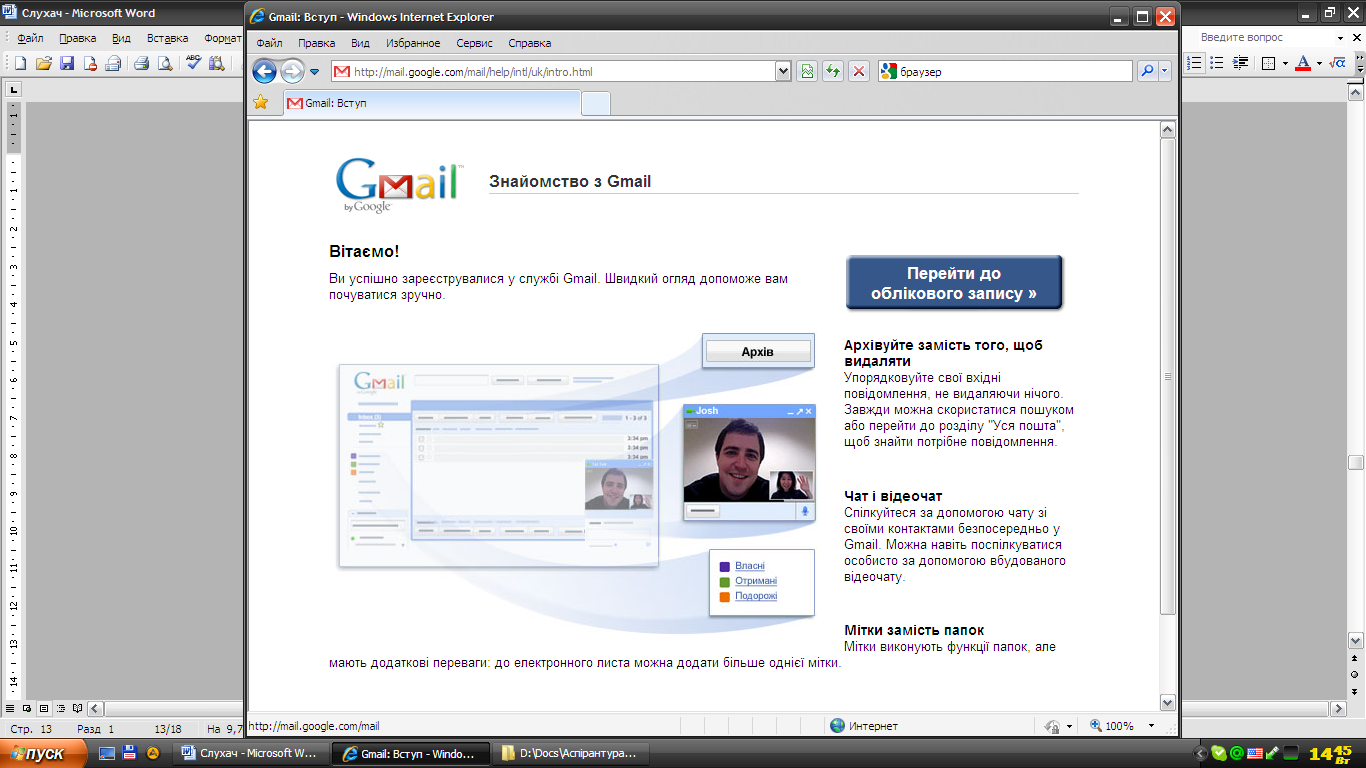
Прочитавши необхідну Вам інформацію, натисніть . Після цього відкриється сторінка Вашої поштової скриньки
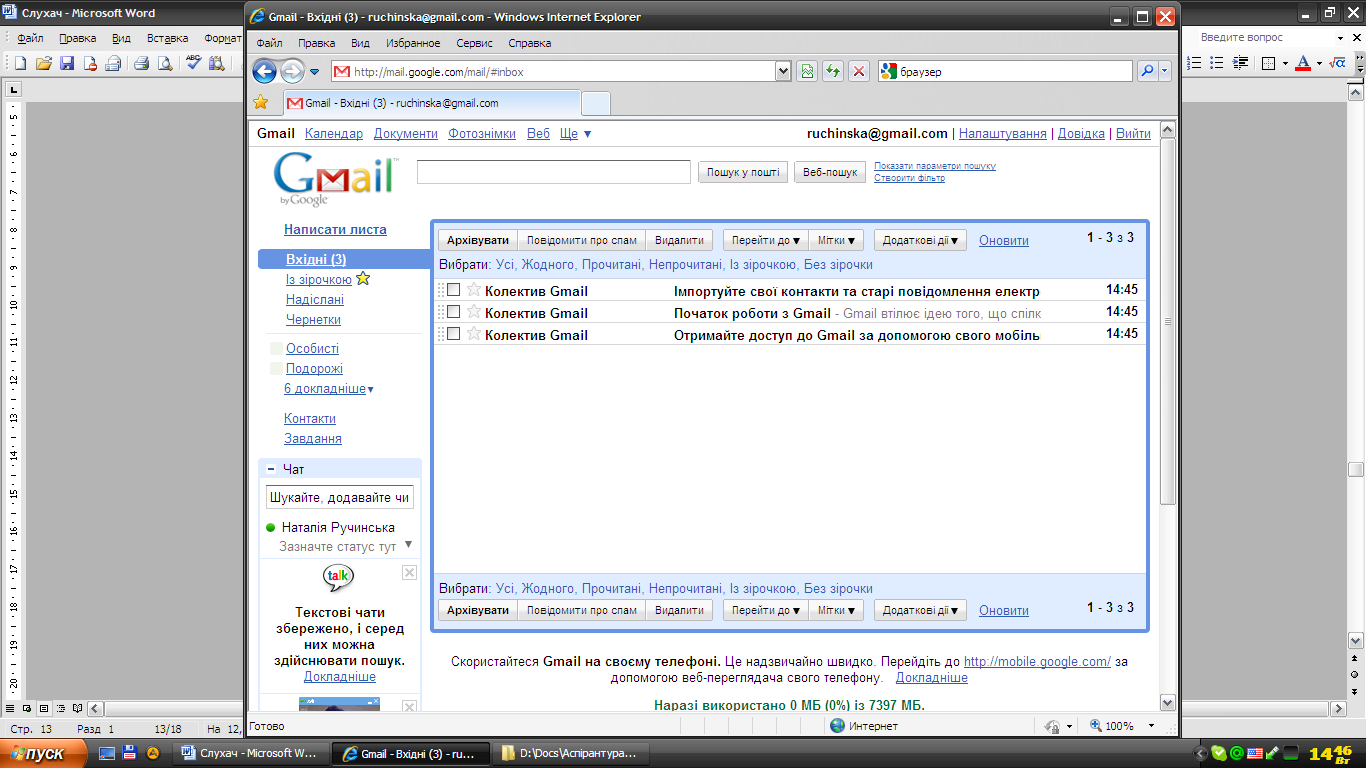
Наступного разу, щоб зайти на сторінку своєї поштової скриньки, достатньо на стартовій сторінці Gmail ввести ім’я користувача та пароль.
Частина 3. Електронне листування
Крок 2. Прочитаємо повідомлення від колективу розробників Gmail, створимо та надішлемо перший електронний лист.
Центральну частину поштової скриньки займають електронні повідомлення. Непрочитані вхідні повідомлення виділено жирним шрифтом.
Щоб прочитати повідомлення, натисніть його тему або ім’я відправника.
Щоб написати нового листа, натисніть посилання Написати листа у лівій верхній частині вікна. Відкриється нова сторінка.
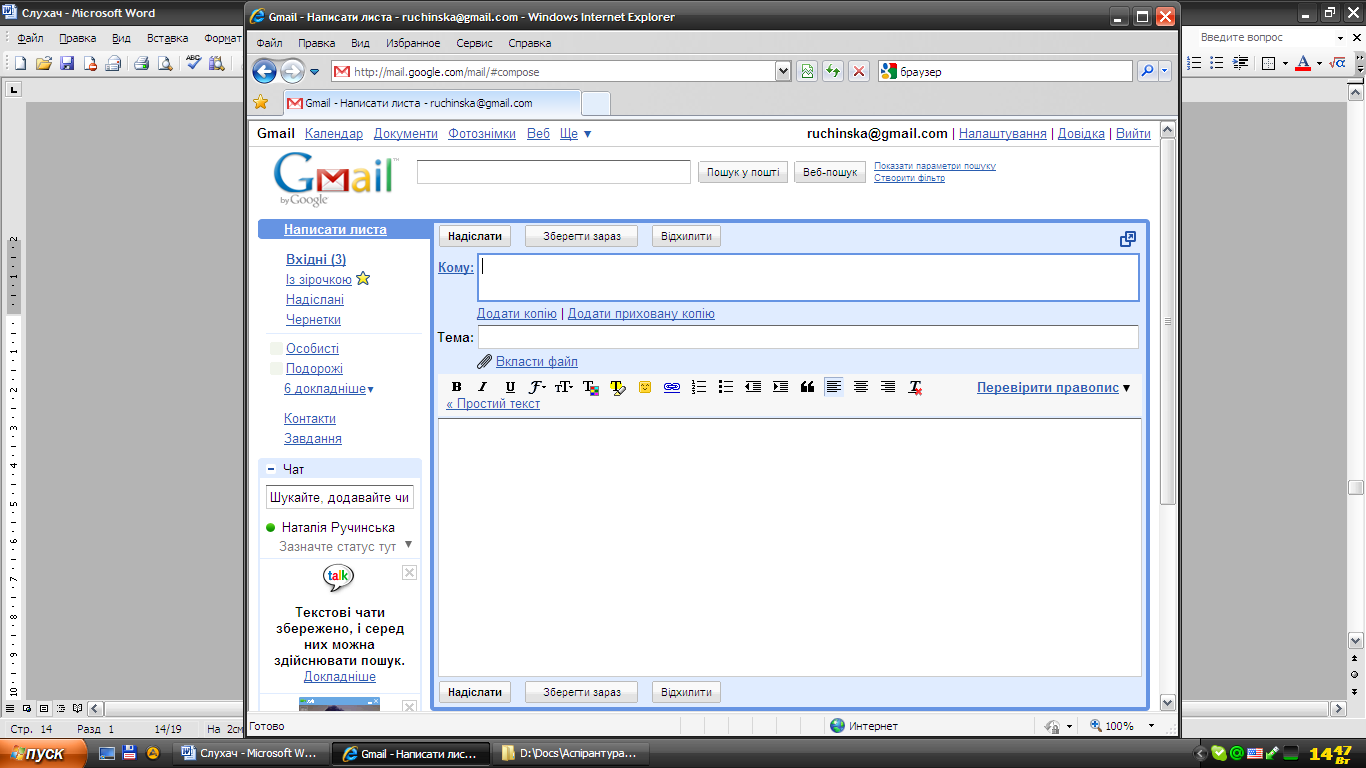
У поле Кому введіть електронну адресу одержувача, в поле Тема – тему повідомлення, у вікні нижче – текст повідомлення. Якщо до тексту листа необхідно долучити який-небудь файл, натисніть посилання Вкласти файл і оберіть потрібний файл з дерева каталогів Вашого комп’ютера. І натисніть кнопку Надіслати.
Крок 3. Прочитаємо електронний лист від колеги та надішлемо відповідь на нього.
Поштова система в момент її запуску та час від часу в процесі роботи автоматично перевіряє, чи не надійшло нових повідомлень. Щоб виконати таку перевірку вручну, клацніть посилання Оновити. Нові листи з’являться у вікні вхідних повідомлень: теми непрочитаних повідомлень буде виділено напівжирним шрифтом, а теми прочитаних матимуть звичайне накреслення. Префікс Re: означає, що це відповідь на ваш лист із зазначеною далі темою.
Прочитати новий лист можна, клацнувши його тему. Відкриється вікно для перегляду повідомлення. Щоб надіслати відповідь на лист, клацніть посилання Відповісти. Внизу з’явиться додаткова область, де в полі Кому розміщено адресу автора вихідного листа, а у вікні введення тексту повідомлення буде наведено текст вихідного листа як цитату (з вертикальною рискою ліворуч). Уведіть відповідь і клацніть кнопку Надіслати.
